APK-файлы являются основным форматом файлов для установки приложений на устройства с операционной системой Android. Часто пользователи Android сталкиваются с такой ситуацией, когда необходимо установить приложение, недоступное в Google Play Store. Как же произвести установку в таком случае? Ответ прост – установка APK-файла!
Шаг 1: Включите установку из неизвестных источников
Перед тем, как приступить к установке APK-файла, необходимо проверить настройки вашего устройства. Откройте меню «Настройки» и найдите раздел «Безопасность». В данном разделе вам нужно найти опцию, позволяющую устанавливать приложения из неизвестных источников. Не требуется включать эту опцию постоянно, после установки APK-файла рекомендуется отключить ее для обеспечения безопасности вашего устройства.
Шаг 2: Получите APK-файл
Теперь, когда вы включили установку из неизвестных источников, перейдите на ваше устройство и скачайте APK-файл, который вы хотите установить. Необходимо следить за источниками, с которых вы загружаете APK-файлы, чтобы не попасть на поддельные файлы, которые могут содержать вирусы или вредоносное ПО. Надежным источником является официальный сайт разработчика или веб-сайты, специализирующиеся на хранении APK-файлов.
Шаг 3: Установите APK-файл
Когда APK-файл был успешно загружен на ваше устройство, найдите его в панели уведомлений или файловом менеджере. Выберите файл и нажмите на него, чтобы начать процесс установки. Следуйте указаниям на экране, чтобы завершить установку приложения. После завершения установки APK-файла, вы можете найти его в списке установленных приложений на вашем устройстве и запустить его из там.
Следуя этой простой пошаговой инструкции, вы сможете легко установить APK-файл на свое устройство Android. Убедитесь, что вы загружаете APK-файлы только с надежных источников, чтобы избежать возможных проблем с безопасностью вашего устройства. Теперь вы сможете использовать приложения, недоступные в Google Play Store, и расширить функциональность вашего Android-устройства.
Подготовка к установке APK-файла на Android

Прежде чем установить APK-файл на свое устройство Android, необходимо выполнить несколько предварительных шагов:
- Откройте "Настройки" на вашем устройстве Android.
- Прокрутите вниз и выберите раздел "Безопасность".
- В разделе "Безопасность" найдите пункт "Неизвестные источники" или "Непроверенные источники".
- Убедитесь, что переключатель напротив "Неизвестных источников" или "Непроверенных источников" включен.
- Теперь ваше устройство Android готово к установке APK-файлов, которые не загружены из официального магазина приложений Google Play.
Пожалуйста, учтите, что включение "Неизвестных источников" или "Непроверенных источников" может представлять потенциальную угрозу безопасности вашего устройства. Устанавливайте только APK-файлы, проверенные источником, которому доверяете. Будьте осторожны и избегайте загрузки и установки APK-файлов с неизвестных и ненадежных источников.
Закачивание APK-файла на Android
Установка APK-файла на устройство Android может быть несколько сложным процессом, особенно если вы не знакомы с этим. Однако, с помощью простых шагов, вы сможете легко установить приложение на свой смартфон или планшет.
Вот пошаговая инструкция о том, как закачать APK-файл на Android:
Шаг 1:
Перейдите в настройки устройства Android и найдите вкладку "Безопасность".
Шаг 2:
В разделе "Безопасность" найдите опцию "Неизвестные источники" и активируйте ее, нажав на переключатель рядом с ней. Это позволит установку приложений, которые не были загружены из официального магазина приложений Google Play.
Шаг 3:
Скачайте APK-файл приложения с надежного источника. Обычно APK-файлы можно найти на официальных веб-сайтах разработчиков или на специализированных форумах.
Шаг 4:
Откройте файловый менеджер на вашем устройстве Android и найдите скачанный APK-файл. Обычно этот файл будет находиться в папке "Загрузки".
Шаг 5:
Нажмите на APK-файл, чтобы начать установку. Вам может понадобиться подтверждение для продолжения процесса установки приложения.
Шаг 6:
После завершения установки, приложение будет доступно на вашем устройстве Android. Вы можете найти его на главном экране или в меню приложений.
Обратите внимание, что загрузка и установка приложений из неизвестных источников может быть небезопасной. Будьте внимательны и загружайте APK-файлы только с надежных и проверенных источников.
Теперь вы знаете, как закачать APK-файл на Android и установить приложение на свое устройство. Наслаждайтесь новыми функциями и возможностями, которые оно предлагает!
Разрешение установки APK-файлов из неизвестных источников
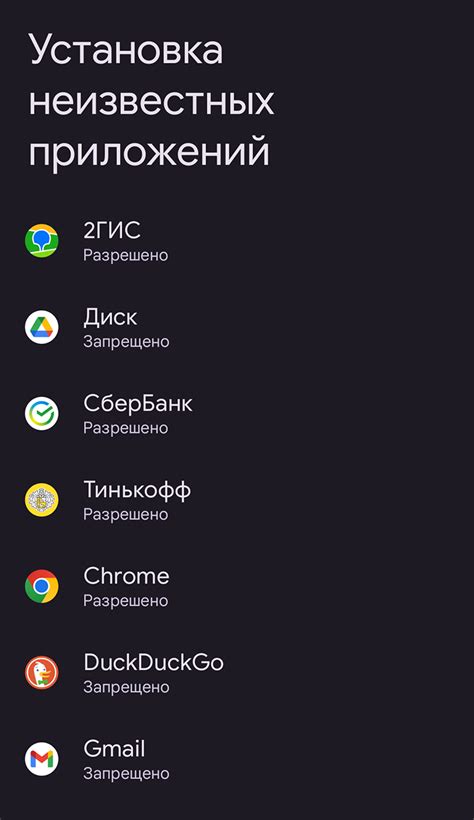
Прежде чем установить APK-файл на устройство Android, вы должны разрешить установку приложений из неизвестных источников. По умолчанию, Android ограничивает установку приложений только из Google Play Store для повышения безопасности. Однако, если вы хотите установить приложение из другого источника, вам придется разрешить эту опцию.
Чтобы разрешить установку APK-файлов из неизвестных источников, выполните следующие шаги:
- Откройте настройки устройства Android.
- После того, как вы откроете настройки, прокрутите вниз и найдите раздел "Безопасность" или "Дополнительные настройки". Название раздела может различаться в зависимости от версии Android и производителя устройства.
- В разделе "Безопасность" найдите параметр "Неизвестные источники" или "Установка приложений из неизвестных источников".
- Переключите этот параметр в положение "Включено". Вам может потребоваться подтверждение вашего выбора.
- Теперь вы можете установить APK-файлы из неизвестных источников. Просто откройте файловый менеджер на устройстве Android, найдите APK-файл и нажмите на него. Затем следуйте инструкциям на экране, чтобы завершить установку.
Внимание: Помните, что установка приложений из неизвестных источников может повлечь за собой риск безопасности. Убедитесь, что вы загружаете APK-файл из надежного и проверенного источника перед его установкой на ваше устройство Android.
Установка APK-файла на Android
APK-файл (Android Package) используется для установки приложений на устройства Android. Обычно приложения устанавливаются из Google Play Store, но иногда необходимо установить приложение из других источников, например, с внешних сайтов или через USB-соединение.
Вот пошаговая инструкция, как установить APK-файл на Android:
| Шаг | Действие |
|---|---|
| 1 | Настройте ваше устройство Android для установки приложений из неизвестных источников. Для этого откройте "Настройки" и перейдите в раздел "Безопасность". Затем включите опцию "Неизвестные источники". |
| 2 | Скачайте APK-файл на ваше устройство Android. Обычно, файлы сохраняются в папке "Загрузки". |
| 3 | Откройте файловый менеджер на вашем устройстве Android и найдите загруженный APK-файл. Обычно файлы можно найти в разделе "Папки" или "Файлы". |
| 4 | Нажмите на APK-файл. Вам может потребоваться разрешение на установку приложения. Просто следуйте инструкциям на экране, чтобы разрешить установку. |
| 5 | После успешной установки, приложение появится на главном экране вашего устройства Android или в списке всех приложений. |
Теперь вы знаете, как установить APK-файл на Android. Помните, что установка приложений из неизвестных источников может привести к угрозам безопасности. Будьте осторожны при скачивании и установке приложений из внешних источников.
Проверка успешности установки APK-файла

После завершения процесса установки APK-файла на устройство Android, можно проверить успешность установки следующими шагами:
Откройте список всех приложений на устройстве. Чтобы это сделать, нажмите на значок "Приложения" (обычно это иконка в виде квадрата или точек) на главном экране или в полосе навигации.
В списке приложений прокрутите вниз, чтобы найти недавно установленные программы. Обычно, недавно установленное приложение находится ниже списка, в котором отображаются все предустановленные системные приложения.
Найдите в списке установленных приложений название приложения, соответствующее APK-файлу, который вы только что установили.
Чтобы убедиться в успешной установке, нажмите на название приложения. Если приложение запускается и работает корректно, то значит установка прошла успешно.
Если приложение не отображается в списке, значит, что что-то пошло не так в процессе установки. В таком случае, рекомендуется проверить, правильно ли был скачан и установлен APK-файл, а также совместимо ли приложение с вашим устройством Android.
Удаление APK-файла после установки на Android
После успешной установки приложения с помощью APK-файла на устройство Android, многим пользователям может понадобиться удалить сам APK-файл, чтобы освободить место на устройстве и избежать возможных проблем.
Существует несколько способов удалить APK-файл после его установки на Android.
- Найдите установленное приложение на главном экране или в меню «Приложения» на устройстве Android. Нажмите и удерживайте значок приложения.
- Перетащите значок приложения в поле «Удалить» или значок корзины, который появится вверху экрана. При этом некоторые устройства могут потребовать перетаскивания значка на пункт «Удалить» внизу экрана.
- Появится запрос подтверждения удаления APK-файла. Нажмите кнопку «ОК» или подтвердите удаление APK-файла.
Если вы не можете найти значок приложения на главном экране или в меню «Приложения», возможно, приложение было установлено на устройство без создания соответствующего ярлыка. В таком случае:
- Откройте «Настройки» на устройстве Android.
- Перейдите в раздел «Приложения» или «Управление приложениями» (название может отличаться в зависимости от версии Android).
- Найдите установленное приложение в списке приложений.
- Выберите приложение и нажмите на него.
- На экране с информацией о приложении найдите кнопку «Удалить» или «Деактивировать».
- Подтвердите удаление APK-файла, нажав на соответствующую кнопку.
После удаления APK-файла у вас все еще останется установленное приложение на устройстве Android. Удаление APK-файла не повлияет на функционирование или производительность приложения. Однако удаление APK-файла приведет к освобождению пространства на устройстве, что может быть полезно, особенно если у вас ограниченный объем внутренней памяти.
Не забудьте, что удаление APK-файла после установки приложения означает, что вы не сможете повторно установить приложение из APK-файла. Если вам понадобится повторно установить приложение, вам придется загрузить его снова с официального источника, такого как Google Play Store.








